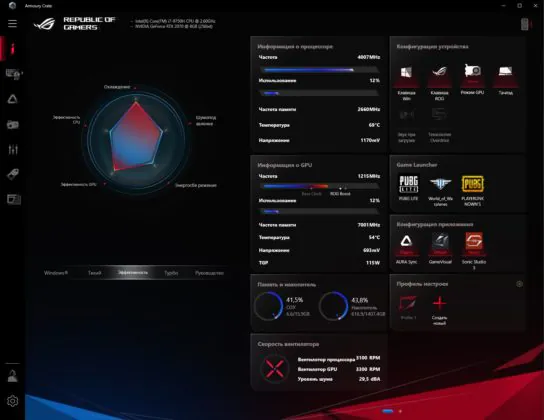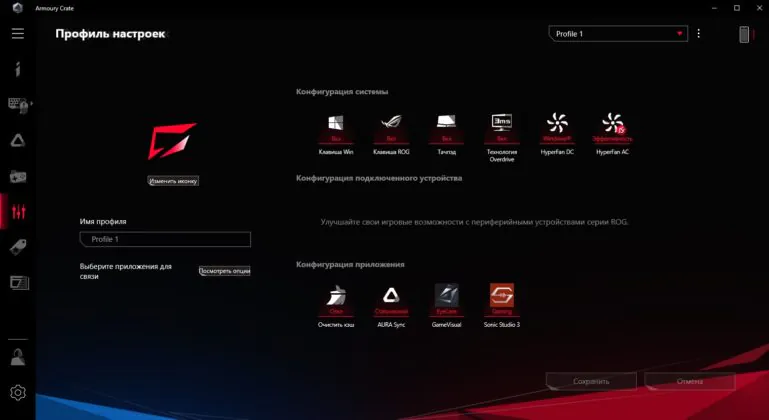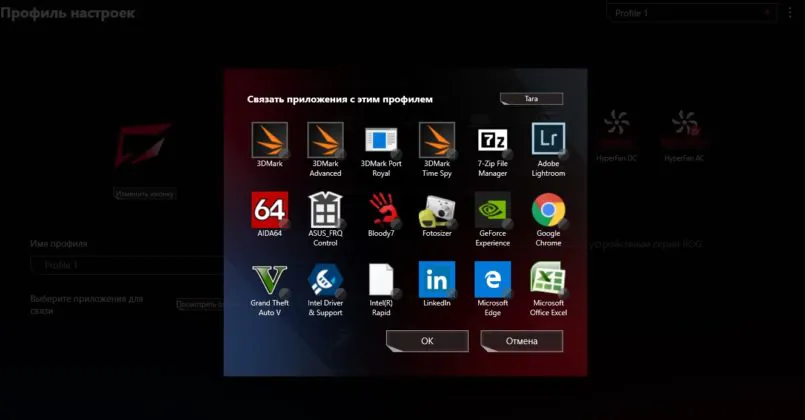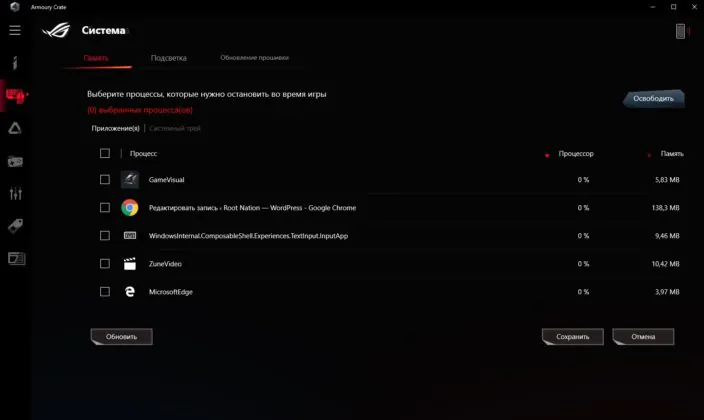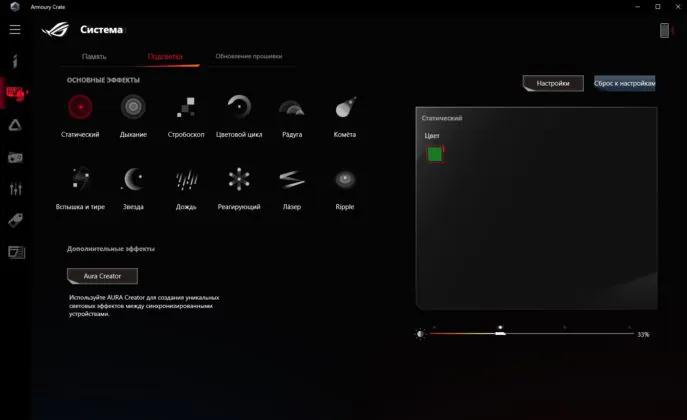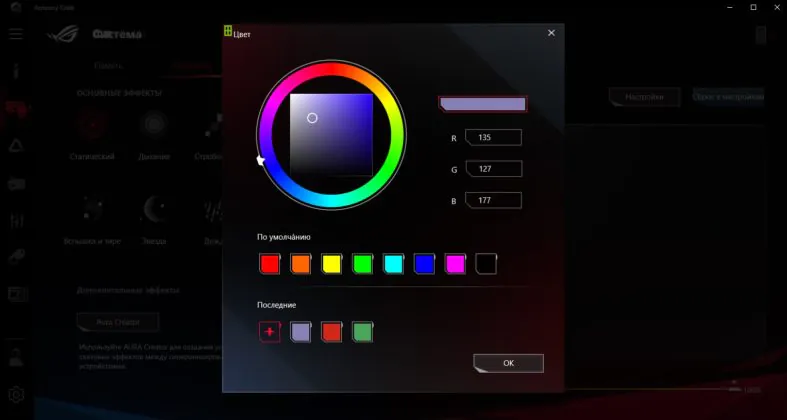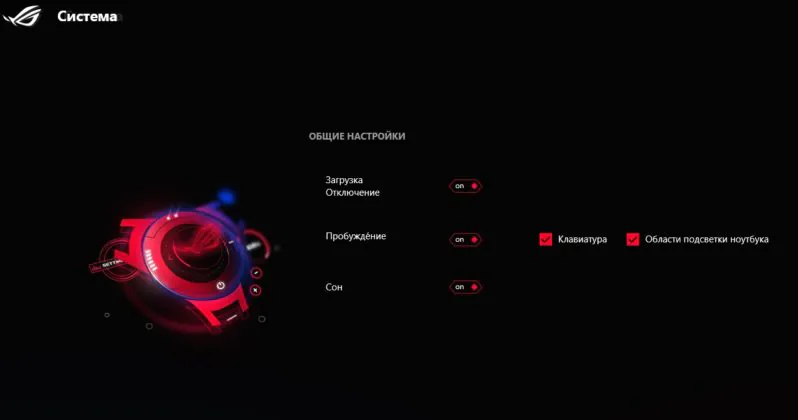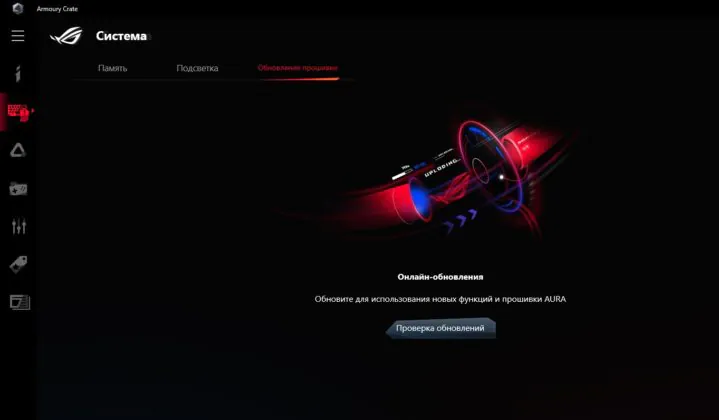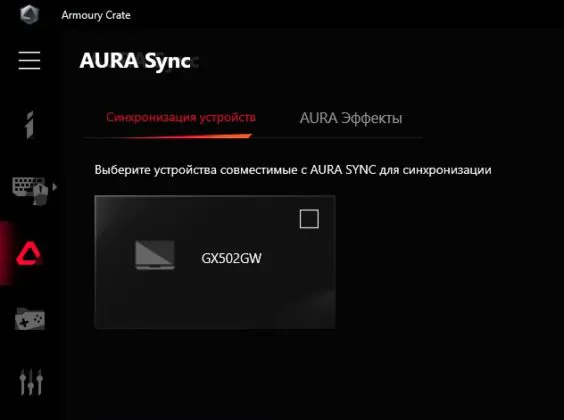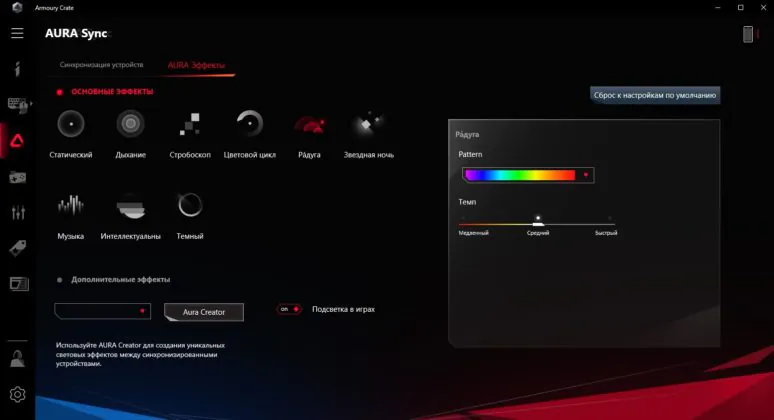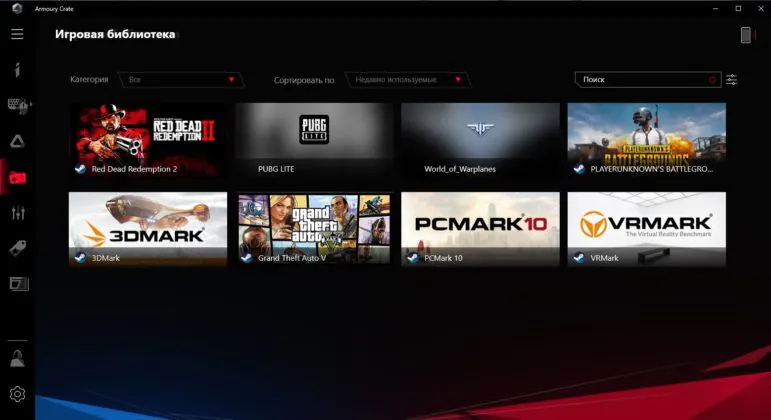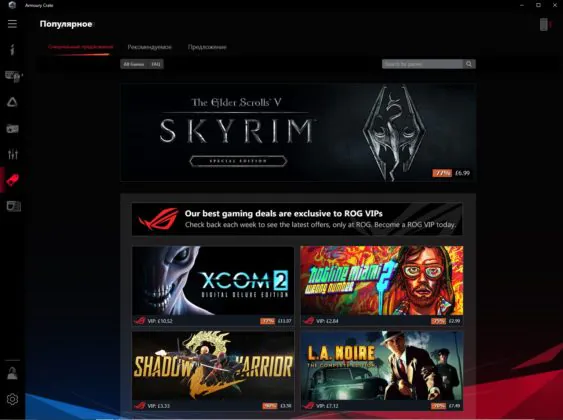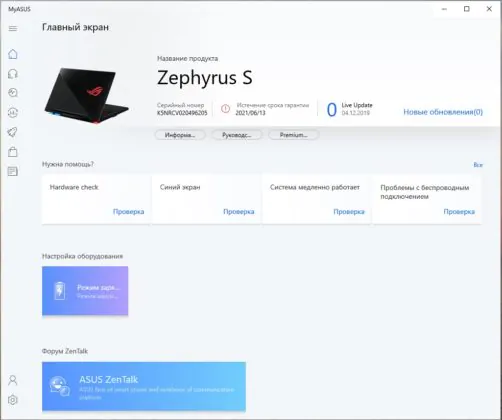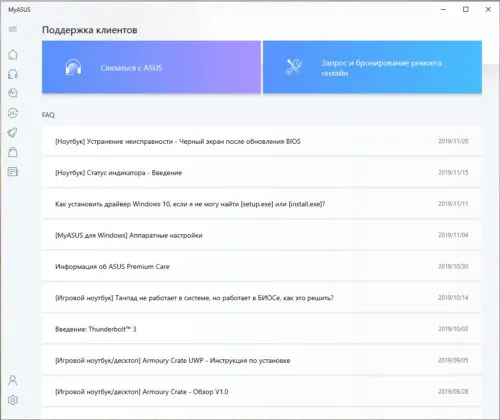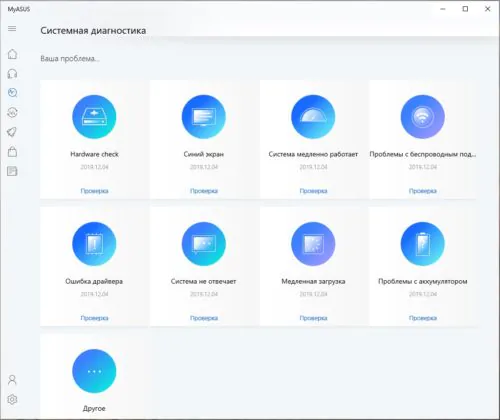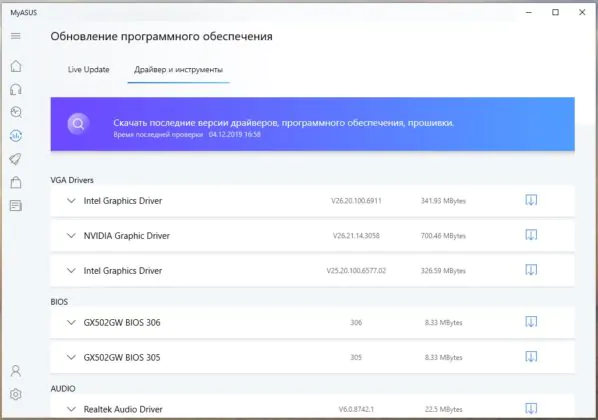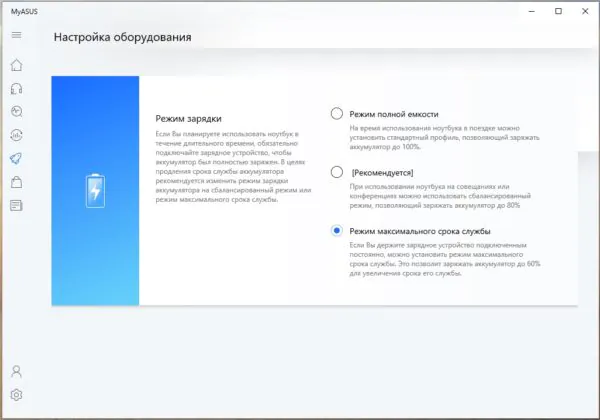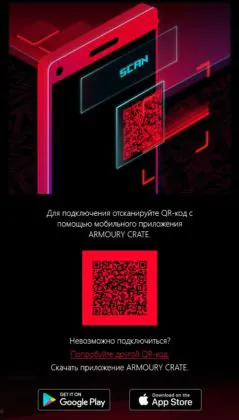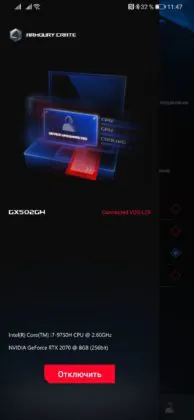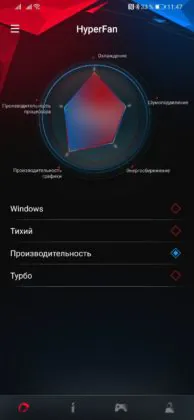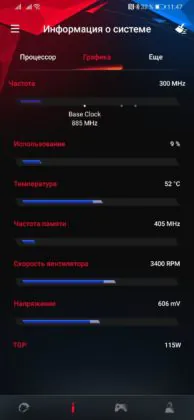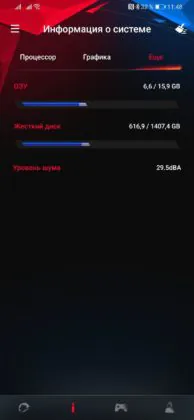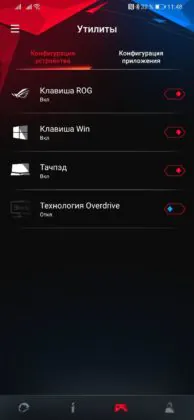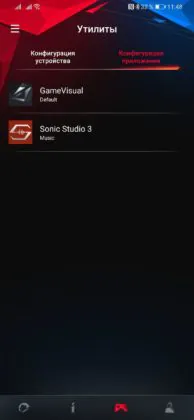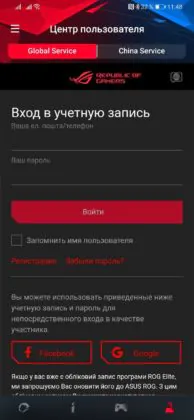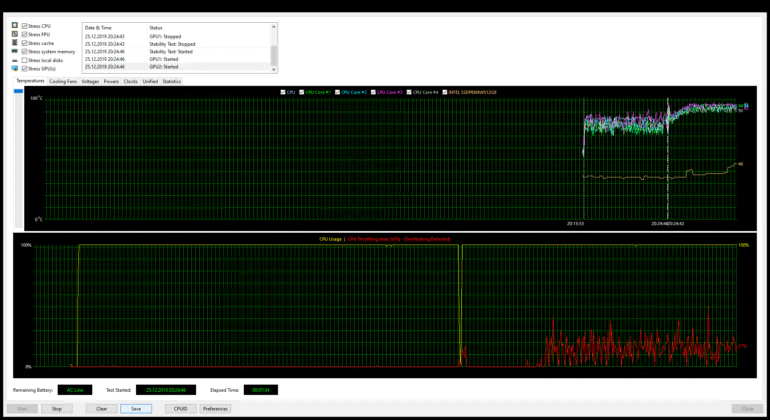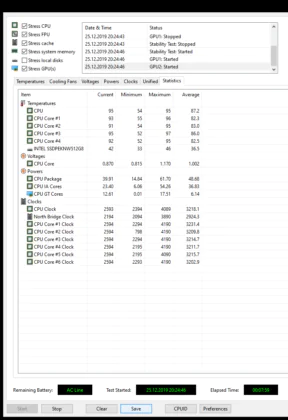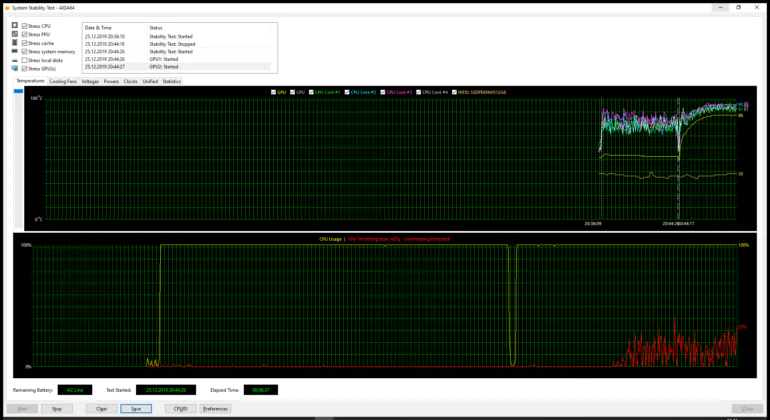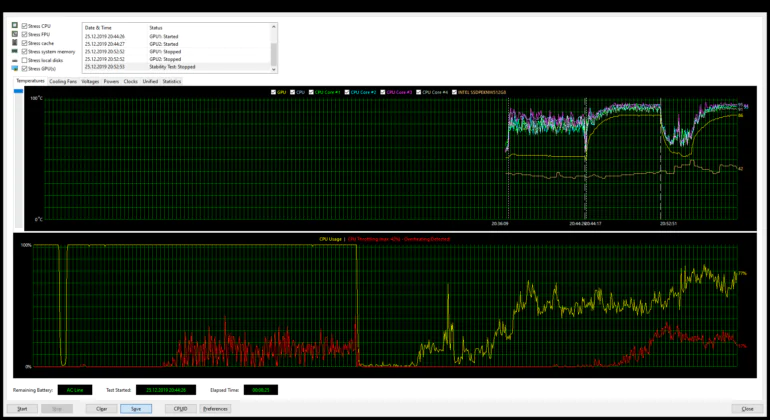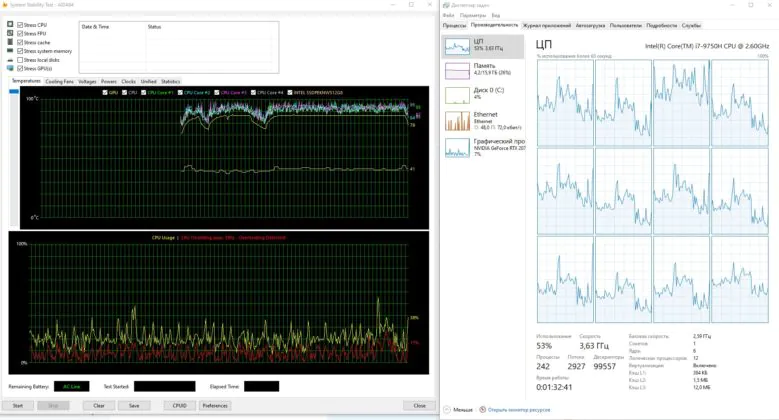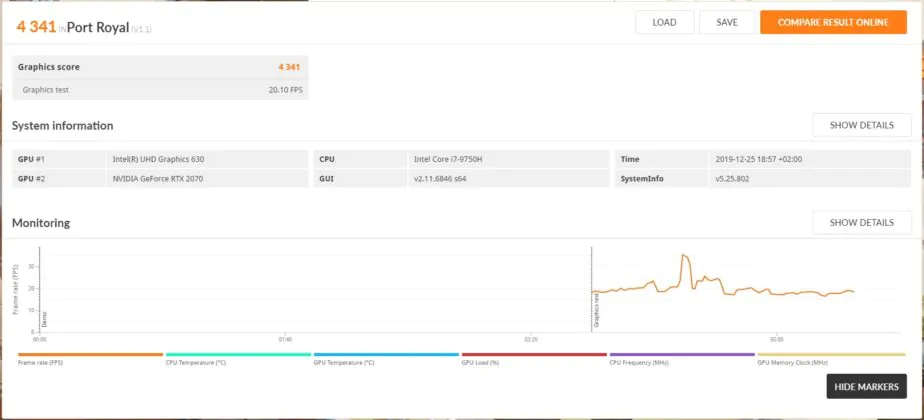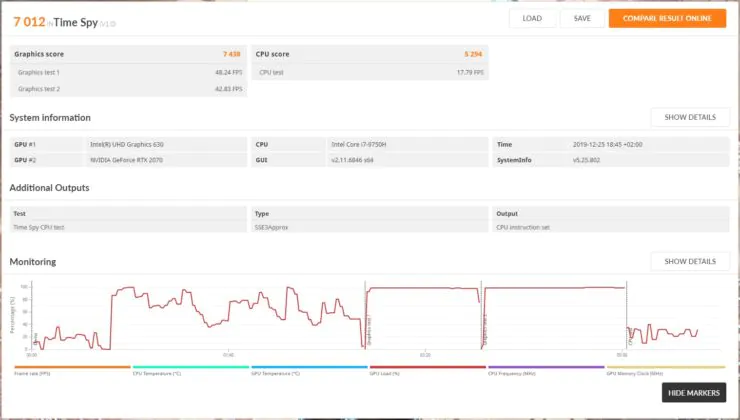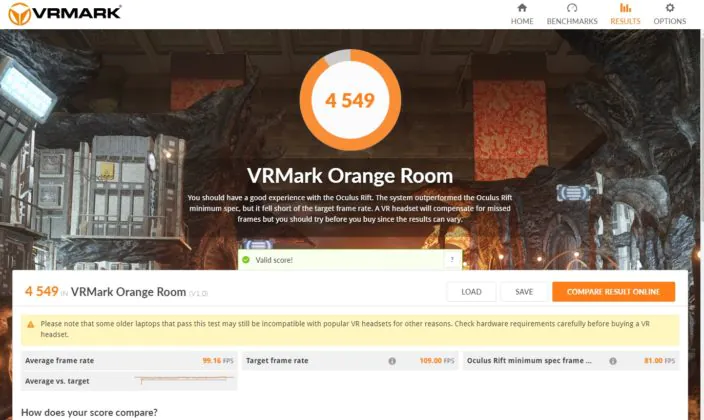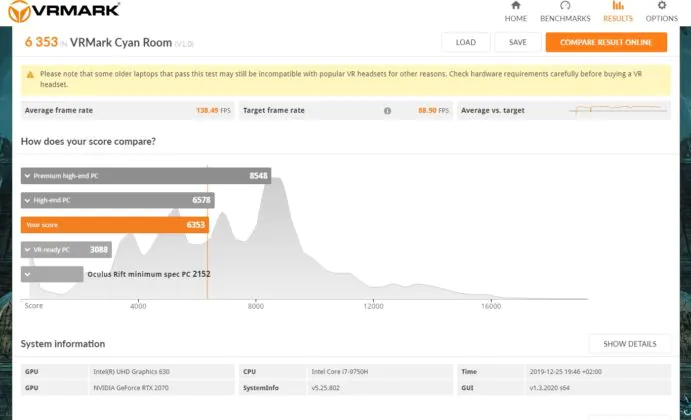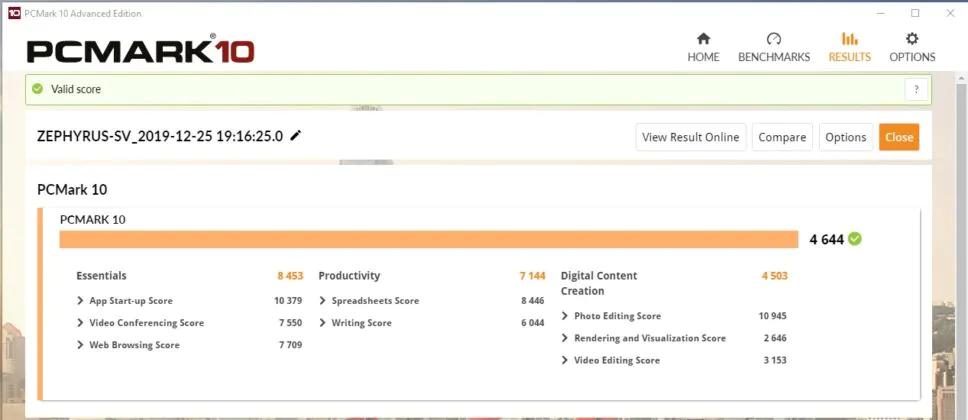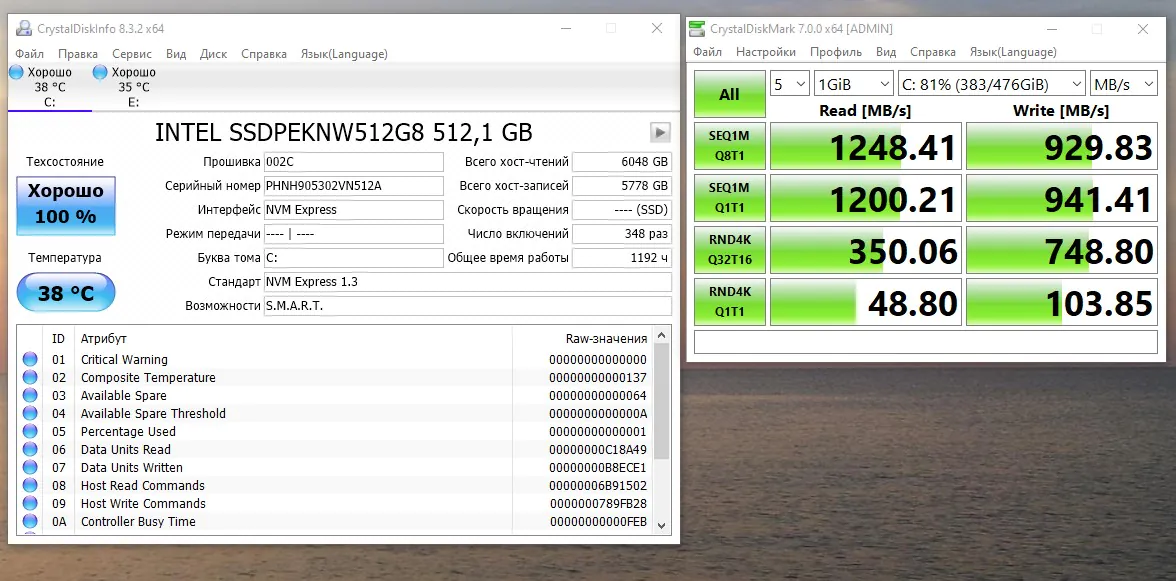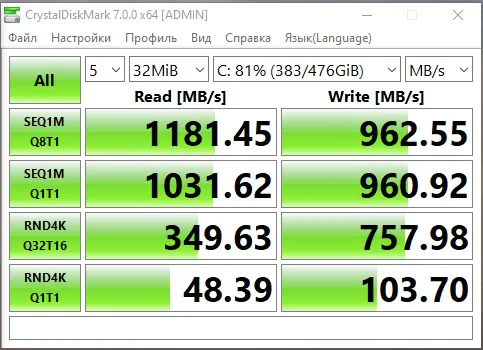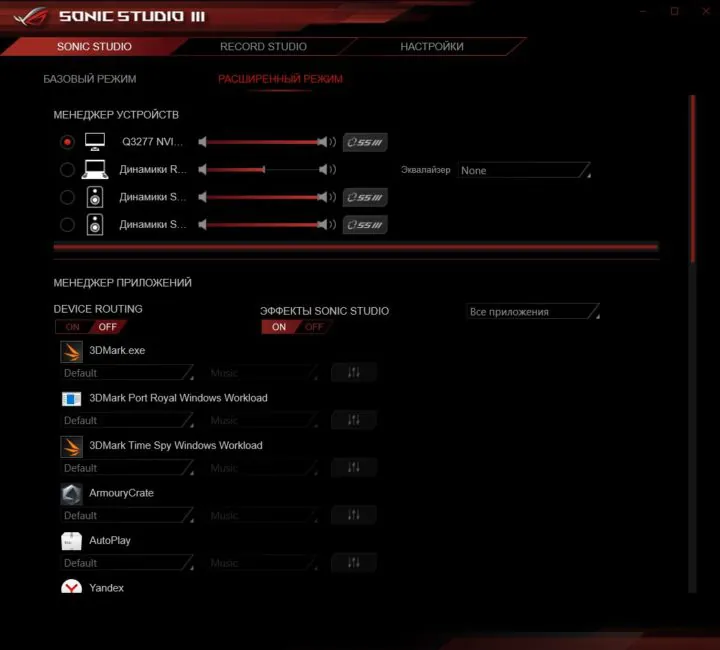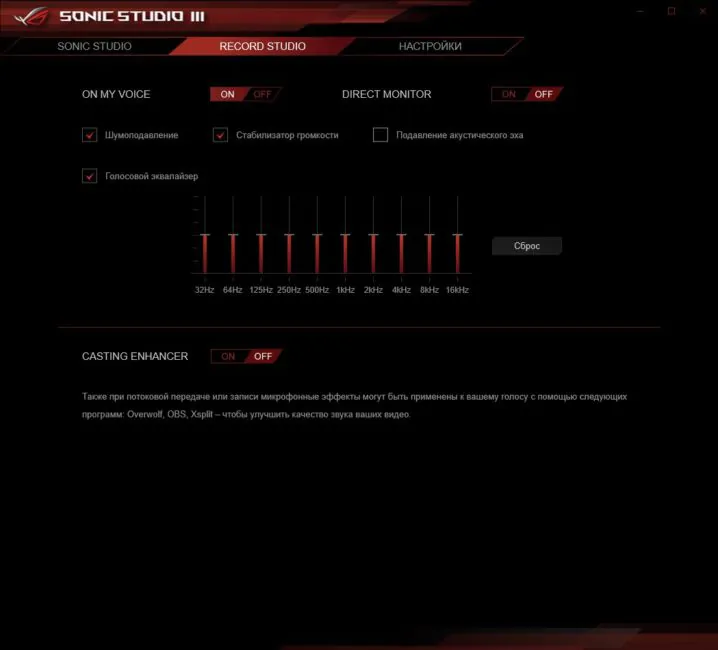© ROOT-NATION.com - Використання контенту дозволено за умови розміщення зворотного посилання
Яким ви уявляєте собі ігровий ноутбук? Я розповім про своє бачення пристроїв цього класу. Масивний товстий “ящик” з великим екраном, який в основному живиться від розетки, і його можна вважати мобільним чисто умовно – максимум перенести з місця на місце в межах приміщення. А ще у них зазвичай чисто геймерський “космодізайн”, який не сплутати ні з чим – химерні деталі, багато агресивного підсвічування і величезні повітрозабірники системи охолодження з решітками.

Але цей стереотип в моїй свідомості був безжально зруйнований після знайомства з ASUS ROG Zephyrus S GX502GW. В даному огляді ми перевіримо, як продуктивне залізо уживається в відносно компактному і можна навіть сказати – витонченому ноутбуці.

Муки вибору тривають
Нагадую, що даними оглядом я продовжую цикл статей про різні ноутбуки, які я пробую під свої потреби, як заміну стаціонарному ПК. Попередній випробуваний – ультрабук ASUS ZenBook 14 (UX434FL), виявився досить крутим, він практично повністю закривав всі мої робочі завдання, але ось слабка графічна підсистема (GeForce MX250) не дозволила мені зупинити на ньому свій вибір. А в ігри я грати люблю час від часу. Та ще й на великому QHD моніторі.

І хоча розлучався я з UX434FL з великим жалем, “зефірка” зуміла дуже швидко підняти мені настрій і зараз я вам розповім, чому. Так, по компактності Zephyrus S помітно поступається 14-дюймовому зенбуку, але з урахуванням того, що мені потрібна по суті робоча станція на столі велику частину часу, а мобільність стоїть на другому плані, можливо саме цей ноутбук стане для мене ідеальним.
Читайте також: Огляд ASUS ZenBook 14 UX433FN – компактний і стильний
Крім того, Zephyrus S реально не виглядає і не відчувається величезним, навіть з урахуванням великої діагоналі екрана. Ноутбук цілком собі мобільний, його маса становить всього 2 кг, що на мою думку не дуже критично для кремезного чоловіка, і підходить для відряджень і подорожей.

Основні характеристики ASUS ROG Zephyrus S GX502GW
- Габарити (ВхШхГ): 18.9 x 360 x 252 мм
- Маса: 2 кг
- Екран: IPS 15,6″, матовий, 1920×1080, 141 ppi, 144 Гц
- Процесор: Intel Core i7 9750H (Coffee Lake Refresh), 14 нм, 6 ядер, частоти 2,6-4,5 ГГц, кеш L3 – 12 МБ
- Оперативна пам’ять: 16 ГБ DDR4 2666 МГц – розпаяна на платі, плюс слот з можливістю збільшення до 32 ГБ
- Інтегрована графіка: Intel UHD Graphics 630
- Дискретна графіка: NVIDIA GeForce RTX 2070 8 ГБ GDDR6
- Накопичувач: SSD NVMe M.2 512 ГБ
- Роз’єми: 1х HDMI, 1х LAN 1000 Mбіт / с, 1х USB 3.2 Gen 2, 2х USB 3.2 Gen 1, 1х USB Type-C 3.2 Gen 2, 1x 3.5 мм jack (мікрофон), 1x 3.5 мм jack (аудіовихід)
- Бездротові модулі: Bluetooth 5.0, Wi-Fi 802.11 b / g / n / ac
- Акустична система: Sabre Hi-Fi, 2 динаміка
- Акумулятор: Li-Ion 76 Вт · год
Позиціонування і ціна
Очевидно ж, що цей ноутбук позиціонується виробником як ігровий, приналежність до лінійки Republic Of Gamers однозначно на це вказує. Але насправді його можна розглядати як універсальну мобільну робочу станцію для виконання будь-яких завдань, починаючи з офісної роботи, продовжуючи обробкою контенту і закінчуючи іграми.
Ціна ноутбука, скажімо прямо – преміальна, така конфігурація, як у мене на тесті – з екраном 144 Гц, процесором Core i7-9750H і відеокартою GeForce RTX 2070, 16 ГБ оперативної пам’яті і 500 ГБ SSD, пропонується за 63699 грн (близько $ 2700). Також в продажу є схожа по начинці модифікація, але з частотою екрану 240 Гц – її вартість – 69999 грн (близько $ 3000).
Комплект поставки
Вміст великої коробки цілком можна назвати справжнім ПК-боярським набором, навіть ближче до імператорського комплекту. Ноутбук, величезний блок живлення, дротова мишка ASUS ROG STRIX IMPACT P303, шикарний рюкзак для перенесення. По останніми двома елементами можна було б зробити окремі огляди, але це вже буде перебір, я і так планую досить об’ємне оповідання. Обійдуся фотографіями. Також зазначу, що в топовій конфігурації з ноутбуком йде окрема зовнішня веб-камера. Так, вбудована в ноутбуці відсутня, не питайте, чому. Бо, як запитаєте, я переадресую питання представництву. Але у мене цієї камери не виявилося в тестовому комплекті.
Дизайн і матеріали
На перший погляд перед нами класичний 15,6-дюймовий ноутбук, відносно тонкий і компактний. Так, ROG Zephyrus S – не той пристрій, який з першого погляду уб’є вас наповал оригінальним стилем. Але поступово, після більш докладного знайомства, починаєш насичуватися його філософією і помічати масу крутих фішок. Лептоп, що здавався спочатку зовні пересічним, виявляється дуже цікавим в деталях. Особливо, коли включаєш живлення, але про це пізніше.

Перейдемо до блоку дисплея. Зовні відразу кидається в очі оригінальний виріз внизу, через який в закритому положенні видно частину панелі з індикаторами стану.

А ще – дисплейна частина дуже тонка – близько 5 мм.

Для зовнішньої частини дисплейного блоку застосовується тонований в чорний колір алюміній з фактурним ефектом діагонального односпрямованого шліфування. І великий логотип ROG в лівій частині, який світиться кривавим ієрогліфом при вмиканні пристрою.

Загалом, ця частина ноутбука цілком стильна. Можливо – найстильніша з точки зору пересічного обивателя. Відбитки, до речі, кришка збирає активно і відтираются вони не дуже легко.
Відкриваємо ноутбук і дивимося, що всередині. Рамки навколо екрану з боків і зверху – рекордно маленькі, виконані з матового пластика. А ось знизу під екраном – широке поле. Було б круто, якби екран зробили трохи більше за висотою за рахунок цього поля, тому що воно ну дуже велике. По всьому периметру є гумова прокладка для захисту екрану від пошкоджень.

Не можна сказати, що нижнє поле надмірне (сарказм). Дещо тут дійсно є. Наприклад, посередині розташований стильний напис ROG ZEPHYRUS, який помітний тільки під певним кутом, і нижче – три мікроскопічних отвори мікрофонів, лівіше бачимо (не помітити неможливо) величезну “хвалебну” наліпку з шильдиками ключових характеристик і технологій, застосованих в дисплеї. Якщо я куплю собі такий ноут – насамперед позбудусь наліпки. Ну і чому немає веб-камери – незрозуміло, місця в нижній рамці предостатньо.

Найголовніше, що ви повинні знати про ROG Zephyrus S GX502GW. В цьому ноутбуці застосовано вкрай дивне конструкторсько-дизайнерське рішення. І якщо не попередити про нього, то ви можливо ніколи і не здогадаєтеся. Основний матеріал піддолонної частини корпусу – магнієвий сплав. Який дуже майстерно замаскований під пластик. Ще раз. В ASUS взяли металевий корпус і додали зверху спеціальне покриття, яке імітує суміш матового пластика і софт-тач.

Але не все так погано, як можливо представляється з мого опису. Вийшло досить цікаво і незвично, щось в стилі військової технології стелс – матове чорне покриття з мінімальним віддзеркаленням. На дотик – дуже приємне своєю м’якою шорсткістю. Але в той же час прекрасно збирає на собі відбитки пальців і жирні плями від рук. Хоча протирається поверхня легко і розводи не залишаються.

Компонування елементів
Після магнієвого сплаву, замаскованого під пластик, я вже ні в чому не впевнений. Але вище клавіатурного блоку є панель з дрібною перфорацією, і я не розумію, метал це чи пластик. Прикол в тому, що в перфорацію можуть забиватися дрібні пилинки або смітинки, які видно неозброєним оком, але їх не витерти.
В панелі вгорі є три світлодіода (які, як я говорив, видно через виріз в дисплейному блоці при закритій кришці) – стану ноутбука, живлення (зарядки) і роботи накопичувача. Праворуч нижче – гексагональна кнопка живлення з червоним світлодіодом активності.

Ліворуч в панель врізаються чотири кнопки, які швидше за все відносяться до клавіатури – зменшення і збільшення гучності, відключення мікрофона і фірмова кнопка ROG на яку за замовчуванням призначений запуск програми Armoury Crate, про який докладніше я ще розповім.
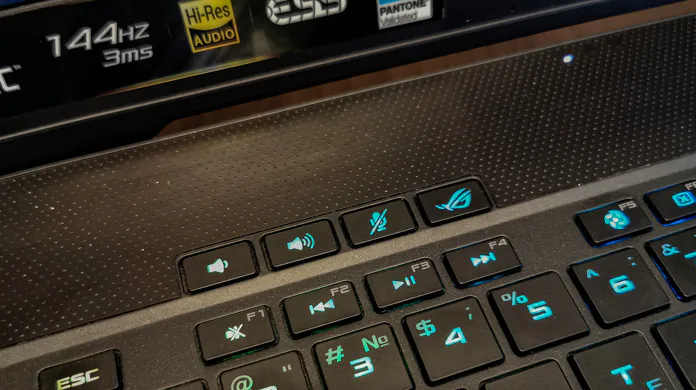
Нижче, в своєрідному поглибленні на всю ширину корпусу розташована клавіатура. Про неї також поговоримо в окремому розділі.

Під клавіатурою ліворуч – ще одна порція наліпок, на цей раз присвячена процесору і відеокарті. Ну і завершує композицію великий тачпад з цільним дизайном. Під яким є виїмка для відкриття кришки ноутбука.
Нижня панель металева, кріпиться до основного корпусу гвинтами. Вона складна, скошена до країв, складається конструктивно з двох частин, одна з яких (ближче до користувача) нерухома, а друга – цільна металева пластина, яка висувається з корпусу вниз, коли ви відкриваєте кришку.

При цьому під шарнірами дисплея з’являється додаткова щілина, яка збільшує ефективність системи охолодження.

Зверху і знизу на днищі є дві довгі гумові ніжки на всю ширину корпусу, тому лептоп впевнено стоїть на рівній поверхні столу. Також ближче до користувача з боків розташовані 2 динаміки.

Ергономіка й збірка
До речі, поговоримо про зручність експлуатації. Згаданий вище ліфт злегка піднімає над поверхнею столу клавіатурний блок і розташовує його під невеликим кутом, покращуючи ергономіку використання ноутбука.
Руки відмінно розміщуються на області під клавіатурою, місця тут предостатньо. Поверхня приємна і не призводить до подразнення шкіри і спітніння долонь в місцях дотику до ноутбука.

Так як клавіатурна зона виконана однією цільною деталлю з усією верхньою частиною корпусу, то вона взагалі не прогинається в процесі використання. А подібне можна зустріти не надто часто в Windows-всесвіті.

Zephyrus S спокійно і впевнено проходить тест на відкривання кришки однією рукою. Шарніри плавні, але надійні, і дисплей зовсім не бовтається під час інтенсивного набору тексту або гри.

В цілому, не дивлячись на загальну тонкість елементів, конструкція ноутбука дуже жорстка. Дисплейний блок можна злегка зігнути, але в невеликих межах. Краще його особливо не навантажувати. А ось основний корпус – монолітний і взагалі не деформується на вигин і кручення. Можна впевнено брати за кут, піднімати ноутбук і тримати його консольно у висячому положенні однієї рукою.

Порти і роз’єми
Коротко пробіжуся по інтерфейсах. Зліва: роз’єм живлення коаксіальний – розташований прямо посередині, що не дуже зручно, вважаю за краще, щоб він був ближче до дисплея.

Далі – мережевий порт RJ45, відеовихід HDMI, USB-A і 2 аудіороз’єми 3.5 мм для мікрофона і навушників.

Праворуч – замок Кенсингтона, два USB-A, USB Type-C (Display Port). Всі USB стандарту 3.2 з підтримкою Power Delivery у вимкненому стані – підходять для зарядки мобільних пристроїв.

В цілому, нічого не бракує, хоча, звичайно, можна поскаржитися на відсутність кардридера, але особисто для мене, це не критично. Але якщо ви кріейтор і вам необхідно часто скидати вихідні з камери на ноутбук – шукайте обхідні шляхи (кабель або Wi-Fi) або купуйте зовнішній кардрідер.

Екран
Він просто чудовий. Ось прямо ідеальний (особисто для мене). Це дуже якісна IPS-матриця з матовим покриттям, роздільною здатністю Full HD і малим часом відгуку 3 мс. Хоча, не зрозуміло, чому в ігровому ноуті використаний саме IPS. Все-таки 3 мс по геймерським мірками – дуже багато. Чи я не правий? У будь-якому випадку, я радий, що виробник встановив саме такий екран.

Мені затримка не критична, а ось передача кольору, та ще й сертифікована за стандартом Pantone – дуже пасує, тому що обробляти фото доводиться часто і хочеться мати для цього дисплей з “правильним” калібруванням і достатнім колірним охопленням. І в ASUS ROG Zephyrus S GX502GW – це все є. Також є підтримка HDR, але тільки для відтворення відео, не для ігор. Принаймні так про це повідомляє Windows 10.
Загалом – дисплей характеризується приємною природною передачею кольору, але при цьому – є безліч можливостей по налаштуванню колірних профілів в іграх, коли ця природність буде грубо порушена. Налагодження та перемикання профілів здійснюється через додаток ROG GameVisual.
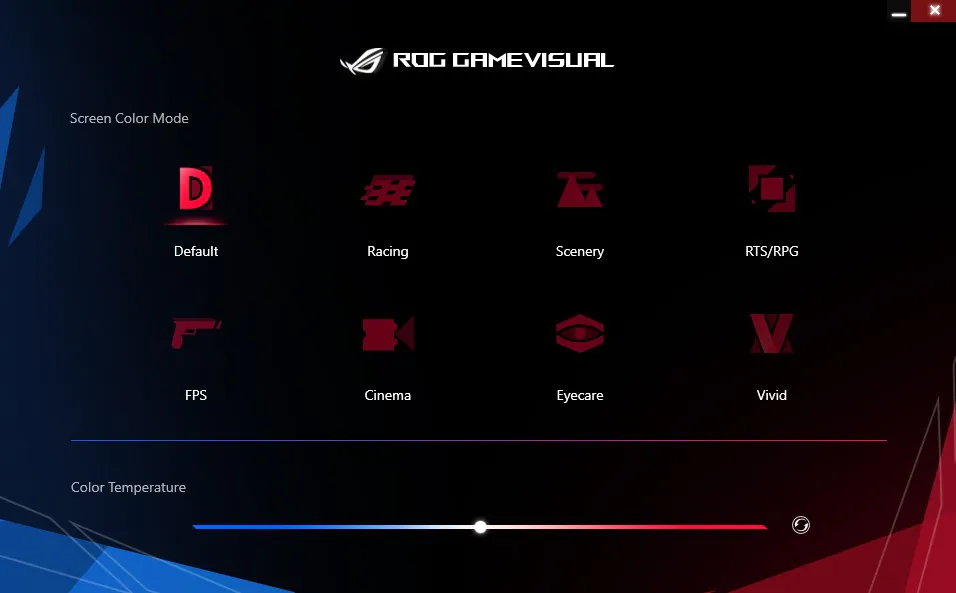
Крім того можу відзначити відмінний діапазон яскравості дисплея. Шкода, перевірити на сонячній вулиці екран не вийде, бо не сезон. Але, власне, цей ноутбук явно не позиціонується для outdoor експлуатації. А в приміщенні я використовую близько 50% яскравості – більше просто безглуздо. Так що запас є.
Серед трендових геймерських фішок екрану – підтримка технології NVIDIA G-SYNC і частота оновлення до 144 Гц. Коротше, все за канонами. Знову ж, особисто мені ці фішки не надто потрібні, але я розумію, що для геймерского ноутбука – це критично важливі моменти.
Дивіться також: Відео: Вибираємо найкращу відеокарту з лінійки ASUS GeForce GTX 1660 SUPER
Клавіатура
Заспіваю чергові дифірамби ноутбуку за відмінну клавіатуру. Вона острівного типу, м’яка, з чітким ходом. Практично безшумна, що може бути важливо для любителів нічних каток і творчих особистостей, які друкують багато тексту. До мене, наприклад, муза часто приходить вночі, коли використання улюбленої механіки просто неприйнятно через гучну віддачу.

До розкладки клавіатури у мене немає абсолютно ніяких претензій, я до неї звик майже моментально. Хоча конфігурація трохи кастомна, є унікальні кнопки, а клавіші дій винесені в окремий стовпець праворуч. Цифрового блоку тут немає, але і бог з ним, не бухгалтерська машинка.

Половину цього тексту я набрав на клавіатурі ноутбука і можу сказати, що вона просто ідеально підходить для даних цілей. Особливо, з огляду на гнучке налаштування підсвічування, як по яскравості (3 рівня або повне відключення), так і за кольором, який може бути практично будь-яким з палітри RGB.

Крім того, підсвічування клавіатури підтримує анімацію і численні ефекти ASUS Aura. І навіть можна створювати свої власні патерни через утиліту Aura Creator і синхронізувати підсвічування з іншою сумісною ігровою периферією. Мені як би ці можливості взагалі не дуже потрібні, я використовую статичне підсвічування, тільки кольори змінюю час від часу і в залежності від ситуації, але тру-геймерам в цьому плані – повне роздолля. Управління підсвічуванням здійснюється також через встановлену фірмову утиліту Armoury Crate, про яку я трохи пізніше розповім докладно.
Читайте також: Огляд ASUS TUF Gaming K7 – геймерська оптико-механічна клавіатура
Також можна здійснювати швидке управління підсвічуванням – міняти патерни анімації і регулювати яскравість за допомогою поєднання FN і кнопки зі стрілками.
Єдиний помітний недолік клавіатури також пов’язаний з підсвічуванням. Маркування додаткових мов, в моєму випадку російський і український, підсвічуються гірше, ніж англійські символи. А ще є особливість – в Zephyrus S клавіші F1-F12 для додаткових функцій (управління мультимедіа, регулювання яскравості та інше) працюють в поєднанні з кнопкою FN. Хоча в лінійках ZenBook і VivoBook за замовчуванням якраз навпаки. Але до цього просто треба звикнути.
Дивіться також: Відео: Огляд ASUS ZenBook Pro Duo – Ноутбук за 100 тисяч гривень!
Тачпад
Ну тут все просто нормально. Досить великий чорний прямокутник із закругленими кутами. Звичайний матовий пластик. До речі, ковпачки клавіш виконан з такого ж матеріалу. Хоча за зовнішнім виглядом ці елементи повністю зливаються з основним корпусом, але на дотик вони не шорсткі, а гладкі. І дуже активно збирають відбитки і жирові відкладення з пальців. Тачпад постійно виглядає засаленим. Хоча на його функціональності це ніяк не позначається.

Елемент працює відмінно, наскільки це взагалі можна вимагати від Windows-тачпада. Нижні кути майданчика, природно, виконують роль кнопок. Підтримуються мультитач і жести. Загалом, як то кажуть – без нарікань.
Бездротові підключення
Про Bluetooth 5.0 багато розповідати не бачу сенсу. Ну він є і працює нормально. А ось Wi-Fi модуль крутий, він вичавлює з мого роутера TP-Link Archer C7 всі соки і показує напевно максимальну швидкість, яку цей маршрутизатор в принципі може забезпечити одному бездротовому клієнту по каналу 5 ГГц.
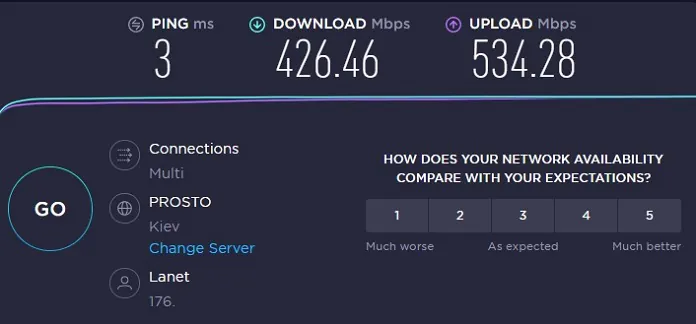
Фірмове ПЗ
Перш ніж перейти до питання продуктивності, варто ознайомитися з набором програм і утиліт, які встановлені в ноутбуці. Тому що для розуміння питань, що стосуються продуктивності і автономності ноутбука, буде корисно спочатку дізнатися, які є режими роботи пристрою і як ними управляти.
Зазвичай встановлене на ноутбуці ПЗ викликає тільки роздратування. Особисто я намагаюся почистити систему від усього пропрієтарного мотлоху після першого включення. Але в ASUS ROG Zephyrus S, цей софт вкрай корисний, більш того, я б сказав, що він просто критично необхідний, якщо ви хочете вручну керувати всіма функціями ноутбука і використовувати його по повній.
ASUS Armoury Crate
Головна утиліта – Armoury Crate. Фактично – це хаб з управління лептопа в якому зібрані функції інших додатків. Саме його запуск призначений на окрему фізичну клавішу. І неспроста. Програма відкриває користувачу широкі можливості по управлінню системою, обладнанням і функціями ноутбука.
Перше вікно показує основну інформацію про систему і конфігурації обладнання, тут присутні функції моніторингу в реальному часі основних показників системи – поточного навантаження і частот CPU і GPU, напруги на модулях пам’яті, температури, швидкості обертання вентиляторів і рівня шуму.
Armoury Crate дозволяє перемикатися між трьома основними режимами роботи ноутбука – Тихий, Ефективність і Турбо. Також можна передати управління ОС Windows і тоді будуть використовуватися системні профілі електроживлення.
Поза додатком можна перемикати між фірмовими режимами за допомогою поєднання клавіш FN + F5.
Коротенько розберемо всі три профілю продуктивності:
Тихий – по суті основний режим роботи від батареї. Ноутбук намагається продовжити час автономної роботи і знижує частоти процесора до мінімально можливих значень. Відповідно, система охолодження працює на мінімально можливих обертах вентиляторів. У цьому режимі використовується інтегрований графічний прискорювач.
Ефективність – фактично, автоматичний режим роботи ноутбука від мережі за замовчуванням. У пріоритеті залишається тиха робота, наскільки це можливо. Але, в залежності від завдань користувача, ноутбук збільшує продуктивність і, відповідно, ефективність системи охолодження і при необхідності перемикається на дискретний графічний адаптер.
Турбо – режим максимальної продуктивності і масимальної ефективності системи охолодження. Використовується, якщо вам потрібна гарантована потужність без затримок. Справа в тому, що ефективний режим працює з деяким запізненням і хоча в основному автоматика справляється, але іноді залізо не встигає виходити на пікові значення частот в потрібний момент. Даний режим потрібно активувати вручну, якщо ви запускаєте програми або виконуєте дії, що вимагають максимальної продуктивності і мінімальних витрат за часом (наприклад, швидкий рендеринг відео) або хочете грати в найважчі гри без просадок FPS (кібертурнір або важливий стрім).
У розділі “Конфігурація пристрою” можна швидко налаштувати деякі параметри, наприклад, відключити клавішу Win, перепризначити клавішу ROG, деактивувати інтегровану графіку (потрібне перезавантаження) і перейти повністю на використання діскреткі з паралельним включення функції NVIDIA G-SYNC, відключити тачпад і звук при завантаженні , активувати технологію Overdrive для дисплея (включити мінімальний відгук 3 мс).
Також тут присутнє управління профілями – фактично, це пресети використання ноутбука в різних ситуаціях. Наприклад, робота, відрядження, гра. Крім установки параметрів і поведінки обладнання, сюди можна прив’язати запуск програм або навпаки, їх закриття при перемиканні на профіль.
Одна з вкладок повністю присвячена налаштуванням підсвічування клавіатури і області підсвічування в зоні системи охолодження (фактично, лептоп підсвічується знизу ближче до шарнірів екрану).

Можна перемикатися між стандартними ефектами анімації і налаштовувати колір, інтенсивність. Також є інструмент зі створення власних ефектів. Можна активувати різні світлові ефекти при включенні і виключенні ноутбука, перехід в сплячий режим. Крім того, якщо ваша ігрова периферія має підтримку ASUS Aura, то можна синхронізувати підсвічування пристроїв. Також, якщо ви запускаєте гру з підтримкою ефектів Aura, то певні ігрові моменти будуть активувати події, які впливають на підсвічування. Загалом – тут цілий світловий світ, в який можна поринути при бажанні.
Також, як я говорив раніше, Armoury Crate є хабом для активації параметрів, які налаштовуються в інших утилітах. Наприклад, через спеціальну кнопку можна перемикатися між різними колірними профілями дисплея, які створені для різних моделей використання пристрою або заточені під певні жанри ігор. Сама настройка профілів здійснюється в інший утиліті – ASUS GameVisual, а за допомогою іншої кнопки можна переключaть звукові профілі з програми Sonic Studio.
У Armoury Crate також є і інші менш значущі вкладки – пропозиції з вбудованого магазину, наприклад, ігор з підтримкою ефектів Aura, бібліотека встановлених ігор, центр користувача ROG з техпідтримкою та інше. Заглиблюватися немає сенсу.
MyASUS
Цей сервісний додаток видає інформацію по основній конфігурації, серійному номеру і терміну гарантії, дозволяє стежити за актуальністю фірмового ПЗ і драйверів, здійснює автоматичне оновлення софта, або через нього можна завантажити будь-який драйвер вручну. Також можна запустити діагностику обладнання або звернутися до служби підтримки користувачів.
Важлива опція утиліти – можливість вибору режиму зарядки ноутбука для забезпечення максимального терміну експлуатації акумулятора. Якщо ноутбук у вас постійно або найчастіше підключений до зовнішнього електроживлення, то буде резонно дозволити системі заряджати акумулятор не повністю, а до 60-80%.
Мобільний додаток Armoury Crate
Цікава фішка – віддалене управління ноутбуком через смартфон. Наприклад, коли ви граєте і хочете швидко переключити якийсь параметр, не потрібно згортати гру, можна провести необхідну настройку через мобільний додаток. Круто, чо …
Просто з’єднуєте смартфон з лептопом через QR-код. Смартфон Armoury Crate майже повністю дублює функціональність вбудованого ноутбучного додатку.
Продуктивність і робота системи охолодження
Ось ми і підійшли до найголовнішого питання. Як ноутбук себе показує в реальній експлуатації. І це навіть не питання чистої потужності заліза – всі показники давно відомі і навряд чи вимагають повторної перевірки. Питання в іншому. Наскільки процесор і відеокарта розкриваються в конкретному ноутбуці.
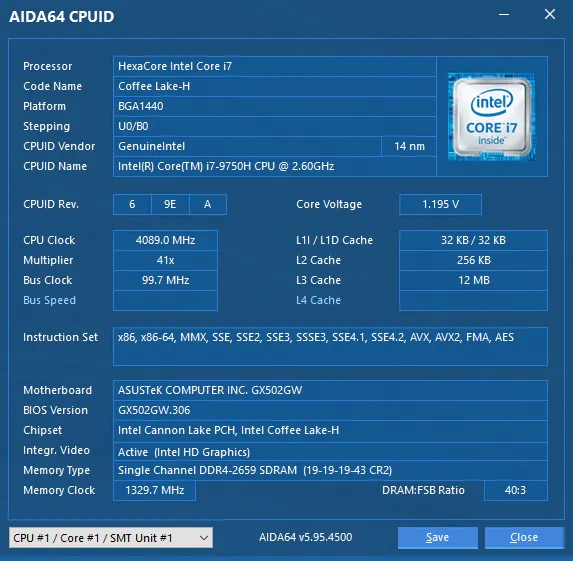
І я відповім так. У реальній експлуатації і в іграх претензій у мене практично немає. Але тести показують, що незважаючи на всі інновації, застосовані в системі охолодження, вона все ж не дозволяє залізу розкритися на всі 100%. Що в цілому очікувано. Все-таки в ROG Zephyrus S використовуються повноцінні десктопні компоненти – процесор Intel Core i7 9750H і графічний прискорювач GEFORCE RTX 2070, які по ідеї повинні встановлюватися у великому комп’ютерному корпусі з повноцінною системою охолодження.
В результаті частота процесора обмежується майже завжди під час експлуатації ноутбука. Троттлінга немає, поки в стрес-тесті навантажується тільки процесор. Як тільки в справу активно вступає хоча б інтегрована графіка, троттлінг може становити приблизно 20%. А якщо активується дискретний відеоадаптер, то троттлінг може досягати 40-50%. Під час ігор температура підскакує до 90-95 градусів і тримається там постійно, а частота процесора скидається до середніх 3 ГГц. Система охолодження при цьому працює з максимальною продуктивністю. Всі тести я, звичайно, проводив в режимі Турбо.
Пакет Futuremark – 3DMark, VRMark, PCMark:
Але в реальній експлуатації навіть таких обмежень по потужності заліза цілком вистачає для того, щоб не відчувати нестачі продуктивності в будь-яких завданнях. Ви ж розумієте, що стрес-тести – це нереальний юзкейс. Насправді навіть в іграх процесор завантажується тільки на половину потужності. А видяха – відсотків на 40. В RDR2 можна грати навіть в режимі Ефективність. Але можуть часом траплятися просадки кадрів. Щоб цього не відбувалося – краще перемикатися в режим Турбо перед стартом важкої гри. Можна переключитися і пізніше, якщо відчуєте проблеми. Тому, переходимо до реального геймерського експірієнсу.
Дивіться також: Відео: Огляд ASUS ROG Strix Scar III – Один з кращих ігрових ноутбуків
Всі ігри тестувалися на найвищих налаштуваннях графіки, які тільки можливі в конкретному тайтлі. Також використовувався монітор з роздільною здатністю QHD 2560×1400. Тобто на Full HD екрані можна очікувати додатковий приріст FPS, думаю, приблизно 10-30% в залежності від проекту. Крім того, якщо ви віддаєте перевагу грати з високим FPS, то можна трохи знизити графічні налаштування і відмовитися від непотрібних ефектів.
- World Of Warplanes: 80-120 FPS з рідкісними просадками до 60 FPS
- Read Dead Redemption 2: 35-45 FPS. Варто відзначити, що в грі є обмеження кадрів. Максимум – 50 FPS. Більше ви все одно не отримаєте.
- GTA V: 60 FPS – я так розумію, що це теж обмеження, тому що геймплей стабільно тримає 59-61 к / с
- PUBG: 40-60 FPS
Дискова підсистема ноутбука представлена одним NVMe SSD виробництва Intel об’ємом 512 ГБ. Досить швидке рішення до якого в реальній експлуатації претензій немає. Результати бенчмарків в CrystalDiskMark:
Автономність
Перш за все, ось що ви повинні розуміти. На цьому ноутбуці не рекомендується грати без підключення до електромережі. Не дарма в комплекті йде такий величезний адаптер. Вірніше – це саме блок живлення. Залізо тут настільки потужне, що електроживлення від акумулятора йому недостатньо, наприклад, для роботи десктопного дискретного відеоприскорювача GeForce RTX 2070. Недарма режим “Турбо” просто неможливо активувати без підключення до зовнішнього живлення.
За замовчуванням при відключенні від зовнішнього БЖ ноутбук перемикається в тихий режим з використанням вбудованої графіки Intel UHD Graphics 630. Так, можна активувати режим “Ефективність” і навіть запускати при цьому гри. Але навряд чи вас порадують, наприклад, 10-13 FPS в RDR2. У той же час, навіть такої продуктивності вистачить для киберспортівних і відносно невимогливих до ресурсів тайтлів, на кшталт Counter Strike або Dota. Але ненадовго, батарейка розрядиться приблизно за годину-півтори.
Загалом, варто розуміти, що ASUS ROG Zephyrus S – дуже потужний комп’ютер, який показує себе у всій красі тільки в стаціонарному режимі, при підключенні до зовнішнього живлення. У мобільному вигляді він також має непогану продуктивність, але вона істотно обмежена. Фактично, до рівня того ж ZenBook на Core i7 з індексом U і вбудованою графікою. Коротше, хочете повну потужність – шукайте розетку.
Але повернемося до автономності. За всіма озвученими вище причинами, я заміряв її саме в тихому економічному режимі. Вийшло 4 години зі 100% до 20% заряду акумулятора при 50% яскравості екрану в типовому офісному використанні – браузер, месенджери, перегляд відео на YouTube, набір і редагування текстів. Загалом, можна розраховувати максимум на 5 годин до повного розряду батареї. Що цілком пристойно для такого ноутбука.
Якщо ваша робота все ж вимагає більшої потужності і ви перейдете в ефективний режим, розраховуйте максимум на 2-3 години в залежності від енергоємності завдань. Ну і намагайтеся за цей час добратися ближче до розетки.
Що стосується зарядки від комплектного БЖ – вона відбувається досить швидко. З 20% до 100% – близько години.
Звук
Маємо два вбудованих динаміка і вони дуже гучні за ноутбучними мірками. Хоча якість звуку найкраще проявляється на середній гучності, тоді тут можна навіть помітити подібність до басів. При подальшому збільшенні рівня гучності фактично стає більше середніх і високих частот. Але в цілому – звукова підсистема у ASUS ROG Zephyrus S відмінна.

Я вже згадував про додаток Sonic Studio. Так ось, з його допомогою звучання можна поліпшити. Особливо, якщо ви використовуєте хороші навушники. Тут, крім готових профілів і ефектів, ви знайдете тонке налаштування еквалайзера, причому можна застосовувати пресети для конкретних додатків. Крім того, можна тонко налаштувати параметри мікрофона для передачі і запису звуку.
Висновки
ASUS ROG Zephyrus S GX502GW вражає в першу чергу своїм дуалізмом. Він існує відразу в декількох іпостасях, як двуликий Янус. З одного боку – перед нами класичний 15,6-дюймовий ноутбук. Якщо використовувати однотонне підсвічування або відключити його зовсім і не читати назви на корпусі – дуже складно розпізнати в ньому геймерську породу.

Лептоп досить компактний і легкий, я б навіть сказав – витончений. А ще він досить тихий в режимі мого стандартного робочого застосування. До пори до часу, поки ви не розбудете в ньому звіра. Тоді він перетворюється на справжнього дракона, який вивергає вогонь всіх мислимих і немислимих забарвлень, свистить і гуде як бойовий винищувач, і з легкістю проковтає будь-які поставлені перед ним завдання.

Просто неймовірно, що на компактному ноутбуці можна комфортно грати в найважчі ігри на найвищих налаштуваннях. Та ще й у високій роздільній здатності. Єдине – рекомендую робити це в навушниках, тому що система охолодження шумить просто неймовірно голосно. Чи можна було зробити ноутбук тихіше? Напевно, але тоді він швидше за все додав би в габаритах і масі. І став би пересічним ігровим ноутбуком – товстим і важким.

Так, ROG Zephyrus S – ноутбук компромісний за своєю природою, але мене в ньому приваблює саме те, що він може бути тихою офісною машинкою, яка в будь-який момент за вашим бажанням моментально перетворюється в потужний геймерський агрегат. І це робить пристрій унікальним, так що рекомендувати його одночасно легко і складно.
Якщо ви чітко уявляєте свої завдання, і вам потрібен вузькоспеціалізований ноутбук, то “зефірка” вам швидше за все не підійде, так як на ринку можна знайти безліч більш збалансованих і вигідних за ціною рішень. Але якщо ви прихильник універсальності, як і я, то кращого варіанту, напевно, і не придумати. Особисто для мене на даний момент, цей ноутбук – кандидат №1. Але я збираюся (для впевненості) випробувати ще кілька моделей і обов’язково вам про них розповім. Залишайтеся на зв’язку!
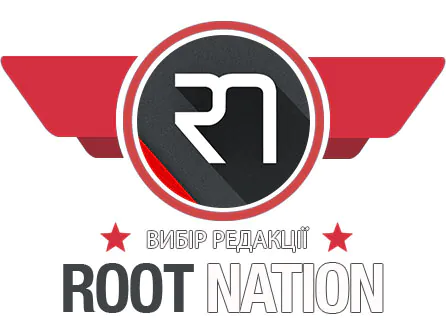
Ціни в магазинах
- Rozetka
- MOYO
- Foxtrot
- Всі магазини